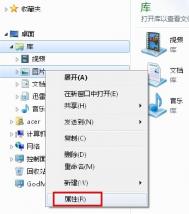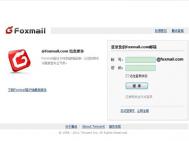假期文件多 Win7“库快速分类 ”
假期将至,相信很多朋友早已在计划长假如何度过了,或者抓住机会外出游玩,或者在家享受难得的悠闲时光.假期精彩,可别让电脑里各种各样的文件成为你的烦恼,拍摄的大量照片、搜集的N多电影等等,文件不好好整理,不仅找起来费力,而且很容易影响心情.Win7的库功能能够帮我们轻松管理文件,清晰分类查找.
在Win7默认的库中,有图片、文档、音乐、视频这四个分类,基本涵盖了我们生活中常用的文件,当然也足够你假期的娱乐生活了.鼠标右键点击一个分类,选择属性,便打开了库编辑的对话框.

选择某类库的属性
假如你想方便查找电脑中的照片,就可以打开图片分类的属性选项,点击包含文件夹按钮,然后选择你想要存放的文件夹即可,最后单击确定,回来看看文件夹是不是已经在库中显示出来了?

打开浏览想要保存的文件或文件夹

选择包含新建文件夹

新建文件夹已显示在库中 教程
这样一来,你想要找同类型的文件,只要包含到库中,就可以轻易实现所有文件的汇总.
库是Win7的新增功能,很多朋友并不习惯使用.库是一个可以集合文件和文件夹的地方,在库中显示的文件是类似于收藏的状态,并没有被保存在库中.所以库一个扮演的是整合的角色,只要打开库,就有不同分类的文件或文件夹,还是十分方便的,还没有使用的朋友不妨多多尝试一下!
修改Win7 Win8 Win2012远程桌面端口
Windows 7/Vista/XP/2003等系统中的远程终端服务是一项功能非常强大的服务,同时也成了入侵者长驻主机的通道,入侵者可以利用一些手段得到管理员账号和密码并入侵主机。下面,我们来看看如何通过修改默认端口,防范黑客入侵。
远程终端服务基于端口3389。入侵者一般先扫描主机开放端口,一旦发现其开放了3389端口,就会进行下一步的入侵,所以我们只需要修改该务默认端口就可以避开大多数入侵者的耳目。
步骤:打开开始→运行,输入regedit,打开注册表,进入以下路径:
[HKEY_LOCAL_MACHINE/SYSTEM/CurrentControlSet/Control/Terminal Server/Wds/rdpwd/Tds/tcp],看见PortNamber值了吗?其默认值是3389,修改成所希望的端口即可,例如8080,注意使用十进制。见下图:

再打开[HKEY_LOCAL_MACHINE/SYSTEM/CurrentControlSet/Control/Terminal Server/WinStations/RDP-Tcp],将PortNumber的值(默认是3389)修改成端口8080,注意使用十进制。
网上很多教程到此就结束了。的确,如果是XP或2003系统,这样客户端就可以通过8080端口进行远程桌面连接。但是,在Vista和Win 7下,光修改以上两处的端口为8080,客户端是无法进行远程桌面连接的。究其原因,原来Vista和Win 7加强了自带防火墙的功能。下面是一张已经将远程桌面的本地端口修改为8080后的截图,原本默认本地端口为3389:

从入站规则里的防火墙策略里,如果不手动修改防火墙策略的端口为8080,是不能发现有任何一条防火墙策略的本地端口为8080的。也就是说,在入站规则里,如果不开启对8080端口的放行,防火墙会默认拒绝外界访问8080端口,这也是客户端不能成功进行远程桌面连接的原因。
入站规则里的远程桌面策略默认是不能修改的,所以只有通过修改注册表的方式来修改防火墙策略。打开[HKEY_LOCAL_MACHINE/SYSTEM/CurrentControlSet/services/SharedAccess/Defaults/FirewallPolicy/FirewallRules],将RemoteDesktop-In-TCP的值中包含3389的数据改成8080,并保存。
再打开[HKEY_LOCAL_MACHINE/SYSTEM/CurrentControlSet/services/SharedAccess/Parameters/FirewallPolicy/FirewallRules],将RemoteDesktop-In-TCP的值中包含3389的数据改成8080,并保存。
修改完毕,重新启动电脑才会生效,那么以后远程登录的时候使用端口8080就可以了。
具体的访问的方法是IP:端口号,如192.168.100.100:8080,如下图:

如果要想通过外网(互联网)来进行远程桌面连接,则还需在路由器上进行端口映射,如下图:

但是,还有个问题得解决,就是要想通过Internet来进行远程桌面,必须得知道远程路由器的公网IP地址,只有在指导这个公网IP地址的情况下,以上的端口隐射才有意义。不过好在现在大部分路由器生产厂商都在路由器里加入了动态DNS 的支持,你可以到花生壳(www.oray.net )上申请一个免费的域名,然后将路由器获得的动态公网IP地址与固定的域名进行绑定,这样通过ping域名来获取远程路由器的公网IP地址,最后成功实现Internet的远程桌面连接。

通过Internet域名方式进行远程桌面连接:

win7下双击运行jar文件的方法
选择默认程序:.jar文件右击,打开方式-选择默认程序-浏览,选中jre下bin文件中javaw.exe .
编辑注册表:HKEY_CLASSEStulaoShi.com_ROOTApplicationsjavaw.exeshellopencommand,修改数据数值为 [D: Program FilesJavajdk1.6.0_21jrebinjavaw.exe -jar %1 ](方括号内,只要在原来的数值的%1 前添加 –jar 即可).
或运行下面的命令:
xp下可执行jar文件应该能直接打开的吧,下面的是网上转的,先备着:
1 打开我的电脑 - 工具 - 文件夹选项
2 在 文件夹选项 中的选项卡中选择 文件类型 -- 单击 新建 按钮 --输入扩展名 jar (注意此处没有 . )
3 选择 新建的那个JAR文件 --- 点击 高级
4 单击 新建 按钮 -- 将操作名 命名为 open 执行操作的应用程序选择 javaw 所在的 位置 C:Program FilesJavajdk1.6.0_10jrebinjavaw
5 注意此处的javaw 为 jrebin 下的javaw C:Program FilesJava 为我安装的 java目录,根据自己的安装路径选择
6 单击确定 然后再 编辑 此时可以看到 执行程序变为 C:Program FilesJavajdk1.6.0_10jrebinjavaw %1
7 将其改为 C:Program FilesJavajdk1.6.0_10jrebinjavaw -jar %1 单击确定就 ok 了
任务计划 使用教程:让Win7系统实现定时自动执行
大家在使用电脑的时候可能会遇到一些需要无人值守让电脑自行执行任务后定时关机的情形,在Win7系统中,我们可以使用任务计划设置功能结合shutdown命令灵活设置任务计划,让Win7系统实现定时自动执行,并且可以定制日常任务,让Win7按指定时间频率自动执行。
我们在Win7系统中点击开始按钮,依次选择打开所有程序附件系统工具,找到任务计划程序即可打开Win7系统的任务计划设置面板。也可以点击Win7开始按钮,在多功能搜索框中输入任务计划,直接从搜索结果中打开。

在Win7系统的任务计划程序设置面板中,我们点击菜单操作创建基本任务。

输入新建任务的名称和描述,点击下一步按钮。

在触发器选项中选择自己需要的执行频率,比如是每天、每周、每月还是单次等等,继续下一步。

继续设置触发时间详细选项。继续点击下一步。

在操作选项中,Win7系统可以让我们在启动程序、发送电子邮件、显示消息中选择,因为我们需要执行某个批处理文件,所以这里我们选择启动程序。继续点击下一步。

现在进入启动程序详细设置,在程序或脚本一栏点击浏览,选择自己已经写好的批处理文件。

点击下一步之后,我们可以看见Win7任务计划会给出当前设置任务的详细情况,确认无误后点击确认按钮即可完成Win7定时关机的任务计划设定。

现在,我们在Win7系统的任务计划程序设置面板中可以看到刚才我们设定的定时关机任务,下方按类型列出该任务的详细信息。右键单击任务,可以从右键单击中对任务进行灵活操作,比如运行、结束、禁用、导出、属性、删除等等,非常方便。

了解了上面的方法,我们就可以灵活设置Win7任务计划,让Win7系统按我们的需要实现定时执行。
设置win7系统关机 让您直接制关机
您都知道win 7系统使用的用户占据windows系统的很大一部分,Win7系统的用户在关机时都有过这样的经历:突然跳出来一个对话框,提示:当前还需要关某某程序,并让你选择是否强制关机。当你选择强制关机后还会跳出某某文件是否保存的,很烦人,特别是上班族在急着下班的情况下,情何以堪啊!其实,win7关机窗口非常有用,当你错误操作时,这样在关机前的确认还是很有必要的。但有些用户不喜欢win 7的关机提示,感觉非常烦人。可是有没有办法一键关机呢?下面图老师小编就为大家介绍win7系统一键关机的方法。
1、Win键+R键打开运行窗口,输入gpedit.msc回车,运行组策略编辑器。
2、点击组策略编辑器的左侧列表节点,依次展开计算机配置-管理模板-系统-关机选项,然后双击右侧窗口中的关闭会阻止或取消关机的应用程序的自动终止功能,在弹出的新对话框中奖配置修改已启用。
Win8对比Win7有何不同
Windows 8(又称 Windows 2013,服务器版本为 Windows Server 2013)是在 Windows 7 之后微软研发的新一代操作系统,将于 2011 年 7 月左右发布,核心版本号为 Windows NT 7.0。
虽然 Windows 7 发布了,不过微软早在 Windows 7 发布之前就开始了 Windows 8 的前期准备工作,而且一些重大功能改进也进行了开发。

Windows 8新增功能:
1、全面走向声控系统
使用过 Windows Vista 和 Windows7 的声控功能吗?如果你用过,一定会对其强大的声音识别能力印象深刻吧。如果你还没有用过,那还不赶紧去体验一下?如果你和我一tuLaoShi.com样,藏着一个疑问,那就问出来吧:如此强大的声控功能,为什么没有大规模运用,而仅仅是龟缩在辅助功能中呢?我想:可能是这项声控技术还在研究阶段,尚没有完全走向成熟,一旦成熟,立刻就会推出市场,成为微软操作系统的新招牌。Windows8,就有可能是第一个大规模运用声控的操作系统。
2、全面走向触屏操作系统
多点触屏技术是 Windows7 的一个亮点。但很可惜,市场上没有这么多且廉价的支持多点触屏的显示器,使得这个亮点形同虚设。而且从视频上来看,手指也仅仅第二个鼠标而已。Windows 的界面历来都是为鼠标而设计的,怎么可能会适合手指呢?所以,我们又把希望寄托在了 Windows 8 身上,因为 Windows 8 的推出,有可能正赶上多点触屏显示器大规模上市。只要微软坚持在 Windows 8 里加入并强化多点触屏技术,Windows 8 就有可能成为一款真正的触屏操作系统。
3、向云迈进
(本文来源于图老师网站,更多请访问https://m.tulaoshi.com)近几年云计算被炒得火热,各种以云平台为依托的云服务,如雨后春笋般不断的吸引着观众的眼球,似乎云时代的来临变得不可阻止。云计算的特点是弱化了终端功能,以互联网为根基,为用户提供各种在线云服务,凡是可以连接互联网的终端,基本都可以通过在线租赁各种软硬件资源从而实现各种应用,这种可租赁的资源甚至包括操作系统,而微软的 Windows Azure 云计算操作系统便是在这样一种需求中诞生的。
云计算模式使得未来的云时代需要一种基于 Web 的操作系统,这种系统依靠分布在各地的数据中心提供运行平台,而应用这种系统平台则通过互联网。这种架构模式使得在未来的云计算时代,强大的终端将变得不再必要。我们甚至仅仅依靠一个显示屏、一个鼠标和一个键盘就可是实现今天终端能实现的一切功能,当然,这种情况是需要很高的网络带宽才能实现的。微软的 Windows Azure 的云操作系统,就是在这样一种思路下开发并发布的,该系统也是微软试图像今天主宰个人操作系统市场一样,主宰未来的云操作系统市场,并为未来云计算之战抓取战略筹码。
如果Windows Azure 不是 Windows 8,这也并不代表 Windows 8 会与云毫无关系,毕竟这项技术有太多诱人之处(最大的诱惑大概就是,云计算能显著减少操作系统对计算m.tulaoshi.com机的配置要求,Windows 系列的操作系统一直有配置要求过高的诟病),让传统操作系统与云共处也不是一个坏主意吧。
(本文来源于图老师网站,更多请访问https://m.tulaoshi.com)3、USB 3.0 将成为主流
目前有消息称,新一代的 Windows 7 SP1 已经开始支持 USB 3.0 接口。这条消息已经得到 Intel 的证实,它会随 Windows7 SP1 让操作系统源生支持。这是一个好消息。而坏消息是 Windows 8 就要来了。微软预计Windows 8 将会在 2012-2013 年发布这是否会导致直接末日还是未知之数。不过 Intel 的史蒂夫皮德森认为,像是 USB 3.0 这样的超高速接口显然需要一定的时间酝酿市场份额和普及率。至少要再过 1 至 2 年才能达成主流。尽管有明显迹象表明今年的 USB 3.0 设备也会井喷,但是整个行业现在还是 USB 2.0 的天下。
4、支持 IE 9
据国外媒体报道新开发的 Internet Explorer 9 可能支持 Windows 8,同时支持 Windows Vista 和 Windows 7。
5、采用全新反盗版机制
据微软透露,该公司将在 Windows 8 新版操作系统中实施新的反盗版措施,同时,细心的媒体还发现微软开始招募高级开发人员,开发新的反黑客机制和驱动,以防止非法复制。微软希望实行新反盗版措施的原因是现有的技术并不能满足预期,Windows 7 精心设计的反盗版防线很容易就被攻破。 此外,微软还在招募一些有关Windows SKU 的员工队伍,该工作是用来确定不同的 Windows 版本应该保留哪些内容,这表明微软依然希望通过发布类似于家庭版商业版等不同 SKU 来细分 Windows 用户。目前有关于 Windows 8 反盗版的措施细节还并不清楚,但微软暗示它将采取非常不同的方式,完成时间大约是 2011 年夏季。
Windows 8有望增加的新功能:
1. 更佳的网络支持
我很喜欢Windows Vista中的网络和共享中心以及网络映射功能,当然,Windows 7中的HomeGroup功能也很不错。但Windows 7跟Linux和Mac组成网络时,那将会是很痛苦的一件事。因此,我希望WIndows 8能立即识别并与Linux和Mac组成网络。
2. 提供真正的家庭多媒体共享支持
我们都知道,电视很快就将走向衰退了,而电脑,尤其是有了Windows Media Center的存在,在家庭娱乐中的地位会越来越重要。因此,我认为在Windows 8有必要实现与电视、音箱以及其他多媒体设备之间的共享。当然,现在也可以实现这样的功能,但过程有点过于复杂了。
3. 改进任务栏和多任务切换
Windows 7 中的超级任务栏可以说是 Mac Dock 和 Windows 传统任务栏的结合体。它既可以用来放置程序快捷方式,也可以用来切换窗口。但有时候这两者会很容易就混淆。因此,我觉得在 Windows 8 中,微软应该再次对其进行改进,将这两者更完美地结合在一起。
4. 更智能、更人性化
Windows 8应该实现可以根据用户习惯对系统自身进行调节。比如,如果系统检测到用户经常使用某个控制面板项目,那么,系统应该将此项目置顶显示。当然,这只是个例子,在这方面。微软可以实现很多想法。
5. 运行Mac OS X
Mac OS X 允许用户安装 Windows 作为双系统,微软应该同样也允许在 Windows 中安装 Mac OS X 作为双系统。
win7怎么显示文件后缀名
本人最近重装了下电脑的系统,一下子健步如飞,感觉舒坦多了。在对电脑的日常使用习惯设置的时候,发现了一个问题,那就是常用文件都没有后缀名。虽然说这个不影响正常使用,但有的时候要遇到更改后缀名的时候,就比较麻烦了,因为在没有后缀名显示的情况下,更改是无效的。

下面就告诉大家怎么显示后缀名的方法,虽然这个常识可能很多都知道,但此方法仅对那些不会的朋友参考
下面以win7系统为例,打开计算机,找到如图所示的‘工具’选项,点开‘文件夹选项’

接下来就会出现一个对话框,在高级选项里面,往下翻,就会看到一个‘隐藏已知文件类型扩展名’选项是被勾上的,去掉勾,点击确定就OK了

电脑教程
这样,文件就已经显示文件的后缀了